百度网盘登录显示:登录失败网络异常怎么办?
最近有不少用户在使用百度网盘的时候,都出现了一些问题。有些用户在登录的时候或者是上传、下载软件的时候都会经常出现网络异常无法正常的使用。那么这要怎么解决呢
最近有不少用户在使用百度网盘的时候,都出现了一些问题。有些用户在登录的时候或者是上传、下载软件的时候都会经常出现网络异常无法正常的使用。那么这要怎么解决呢?下面小编就带着大家一起看看吧!
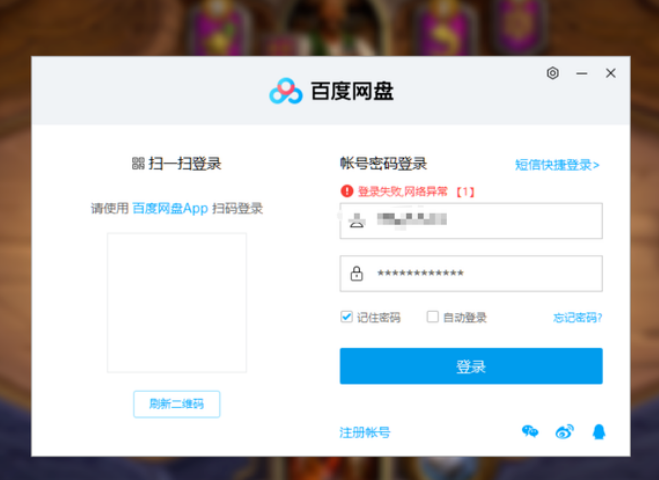
操作方法:
方法1、“win+R”打开电脑的运行指令,在文本搜索框中输入“control”,点击“确定”按钮,从而进入电脑的控制面板。

2、在控制面板中,点击“系统和安全”,并在其向导页中,再点击“允许应用通过 Windows 防火墙”。
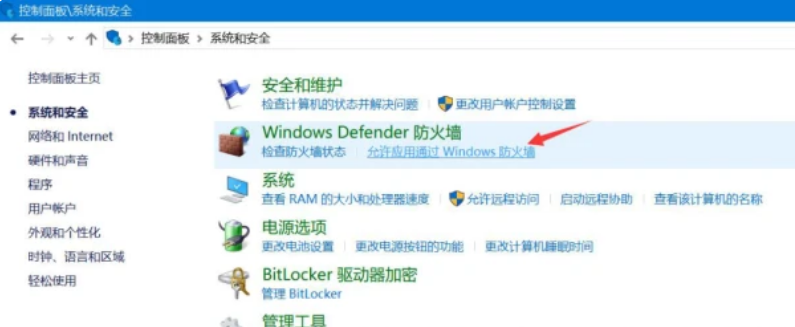
3、接下来,在允许的应用中,将百度网盘选项的两个复选框都勾选,并点击其下方的“确定”按钮,百度网盘网络异常的问题就能得到解决了。
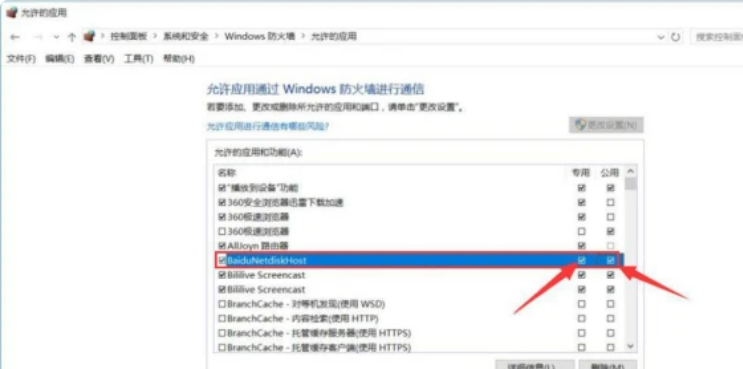
方法2、用户登录百度网盘,点击其主界面左侧栏中的“全部文”,从文件列表中找到由于百度网盘网络异常导致无法正常下载的文件,如下图。
2、鼠标右键点击该文44. 白天有你就有梦,夜晚有梦就有你;你要好好照顾你自己,不要感冒流鼻涕;要是偶尔打喷嚏,那就代表我想你!件,在弹出的菜单栏中,点击“移动到”。
3、点击“新建文件夹”来更改百度网盘文件下载输出的路径,点击“确定”按钮。
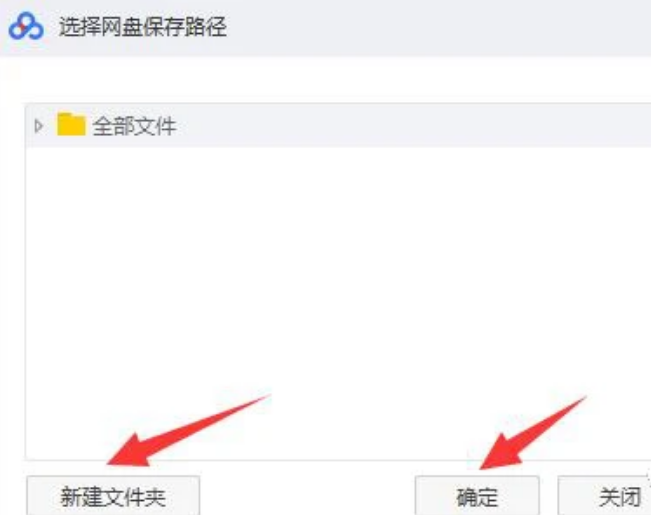
4、右键点击这个因为百度网盘网络异常无法下载的文件,对该文件进行重命名,再点击下载。最后,用户会发现百度网盘网络不再异常了。
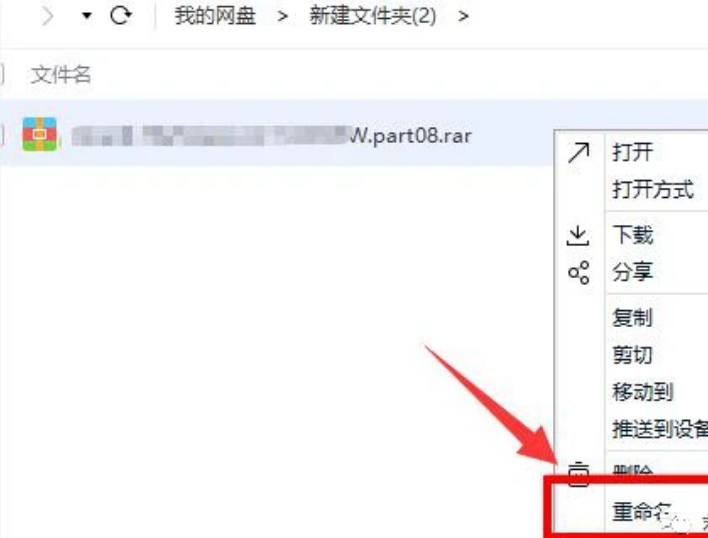
方法3、如果上述的两种方法都依旧解决不了百度网盘网络异常的话,就可能是用户电脑的 DNS 出现问题导致的。用户可以用 360 安全卫士里面的“360 断网急救箱”来诊断问题及修复。当出现百度网盘网络异常时怎么办?首先,用户要检查下自己电脑的网络是否已经正常连接。












